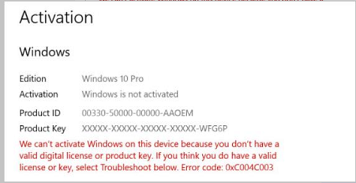Tóm tắt
Windows 10, phiên bản 2004 và 20H2 các thiết bị có bản phát hành bản xem trước không bảo mật tháng một 2021, hoặc phiên bản mới hơn, được cài đặt có thể gặp sự cố kích hoạt Windows có chứa mã lỗi 0Xc005x003.
|
|
Kích hoạt Phiên bản: tên Phiên bản <> Kích hoạt: Windows không được kích hoạt ID sản phẩm <PID> Khóa sản phẩm <khóa sản phẩm> Chúng tôi không thể kích hoạt Windows trên thiết bị này vì bạn không có giấy phép hoặc khóa sản phẩm hợp lệ. Nếu bạn cho rằng mình có giấy phép hoặc khóa hợp lệ, hãy chọn khắc phục sự cố bên dưới. Mã lỗi 0xc006c/3. |
Vui lòng lưu ý bản phát hành bản xem trước không bảo mật tháng một 2021, còn được gọi là bản phát hành "C", được phát hành vào ngày 2 tháng 2, 2021 và được phân tách ra từ bản phát hành bảo mật tháng một, còn được gọi là "B", được phát hành vào 2021 12/01/2017. Sự cố này không trình bày trên các thiết bị đang chạy bản phát hành bảo mật tháng một hoặc bản phát hành trước đó.
Nguyên nhân
Sự cố này có thể xảy ra khi bạn tìm cách kích hoạt hệ điều hành với mã OEM Activation 3,0 (OA3) (các) khóa sản phẩm kỹ thuật số (YPK).
Lỗi 0Xc005c003 xảy ra khi một cấu phần mã cấp phép cố truy nhập tổ hợp đăng ký mà không có quyền truy nhập chính xác. Lỗi truy nhập kết quả bị từ chối sẽ khiến cho khóa sản phẩm không được trích xuất chính xác.
Giải pháp
Sự cố này không trình bày trên các thiết bị chạy bản phát hành bảo mật 2021 tháng một hoặc bản phát hành trước đó. Để giải quyết vấn đề này, hãy chạy bản phát hành 12 tháng 1, 2021 hoặc bản phát hành trước đó cho đến khi sự cố này được xử lý. Để biết thêm thông tin về Windows 10, phiên bản 2004 và 20H2 bản phát hành, hãy xem lịch sử cập nhật Windows 10.
Giải pháp
Để giải quyết vấn đề này, hãy áp dụng bản Cập Nhật KB5000842 hoặc bản Cập Nhật sau này.
Quan trọng Để tránh sự cố khi trượt bản Cập Nhật thành một hình ảnh ngoại tuyến bằng cách sử dụng dịch vụ và quản lý ảnh triển khai (DISM), hãy đảm bảo rằng bạn lần đầu tiên trượt bản Cập Nhật gói phục vụ (SSU) được phát hành vào ngày 29 tháng 3, 2021 hoặc phiên bản mới hơn vào phương tiện ngoại tuyến tùy chỉnh
Để thực hiện điều này với các gói SSU và LCU kết hợp bây giờ đã được sử dụng cho Windows 10, phiên bản 20H2 và Windows 10, phiên bản 2004, bạn phải trích xuất các SSU từ gói kết hợp. Làm theo các bước sau để trích xuất các SSU:
1. trích xuất tệp. cab từ tệp. MSU bằng cách dùng dòng lệnh này (sử dụng gói cho KB5000842 làm ví dụ):
-
Bung rộng Windows 10,0-KB5000842-x64. MSU/f:Windows10.0-KB5000842-x64.cab <đường dẫn đích>
2. trích xuất các SSU từ cab đã trích xuất trước đó bằng cách sử dụng dòng lệnh này:
-
Bung rộng Windows10.0-KB5000842-x64.cab/f: * <đường dẫn đích>
3. sau đó, bạn sẽ có cab SSU, trong ví dụ này có tên là SSU-19041.903-x64.cab. Trượt tệp này vào hình ảnh ngoại tuyến của bạn trước tiên, sau đó là LCU